Dalam dunia hosting, banyak alat yang bisa digunakan untuk mempermudah dalam membangun dan mengelola website. Salah satu tool yang populer digunakan bersama dengan panel hosting adalah Softaculous.
Softaculous adalah tool pemasangan otomatis atau auto installer. Aplikasi ini sangat berguna untuk melakukan instalasi Content Management System (CMS) serta software pendukung hosting lainnya dengan mudah.
Pada awalnya, ketika hendak melakukan instalasi CMS, WordPress misalnya. Setidaknya diperlukan beberapa tahapan. Sehingga, diperlukan juga lebih banyak waktu dan kemampuan untuk melakukan instalasinya. Tetapi, proses instalasi tersebut dapat dilakukan dengan mudah menggunakan Softaculous.
Mengenal Softaculous
Softaculous berguna untuk mempermudah instalasi CMS maupun aplikasi pendukung lainnya. Softaculous dapat dipasang di dalam panel hosting seperti cPanel. Dengan adanya Softaculous, pengguna tidak perlu mengakses server menggunakan ssh, kemudian melakukan instalasi secara manual. User hanya perlu mengakses Softaculous melalui web browser dan memintanya untuk melakukan instalasi.
Softaculous memiliki antarmuka web yang mudah untuk dioperasikan. Selain itu, softaculous juga memiliki banyak dukungan dengan berbagai aplikasi, serta aneka fitur yang mendukung dalam manajemen web hosting. Oleh karenanya, Softaculous banyak digunakan oleh pengguna web hosting.
Prasyarat
Sebelum melakukan pemasangan Softaculous, terdapat beberapa hal yang perlu disiapkan, yaitu:
- Server dengan panel web hosting, seperti cPanel atau lainnya yang mendukung Softaculous
- Mengizinkan akses firewall (jika ada)
142.132.212.2 #api.softaculous.com 192.198.80.6 #s0.softaculous.com 158.69.6.246 #s1.softaculous.com 138.201.40.168 #s2.softaculous.com 213.239.208.58 #s3.softaculous.com 138.201.24.83 #s4.softaculous.com 148.251.137.79 #s5.softaculous.com 167.114.200.240 #s7.softaculous.com - Mengaktifkan Ioncube pada cPanel PHP loader. Untuk mengaktifkannya, buka konsol WHM melalui web browser. Kemudian buka menu, Server Configuration > Tweak Settings. Buka tab PHP dan cari cPanel PHP loader, setelah itu centang pada ioncube dan klik Save:

Instalasi Softaculous
Untuk melakukan instalasi Softaculous pada cPanel, buka web konsol WHM melalui browser. Setelah itu, buka Server Configuration > Terminal. Melalui terminal ini, kita bisa menjalankan perintah-perintah layaknya remote ssh:
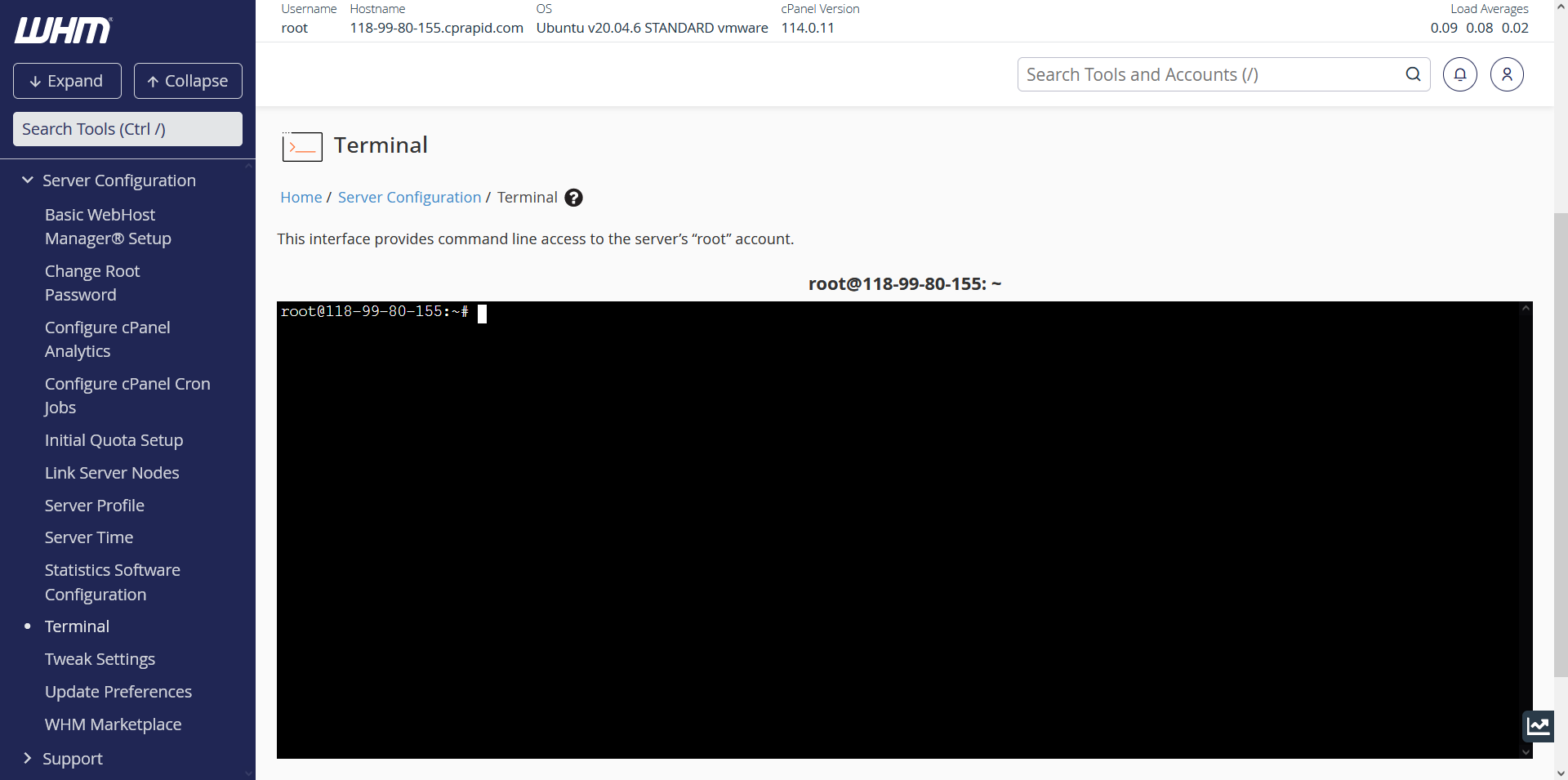
Kemudian, untuk melakukan instalasi Softaculous, jalankan perintah-perintah di bawah ini satu per satu:
wget -N https://files.softaculous.com/install.sh
chmod 755 install.sh
./install.sh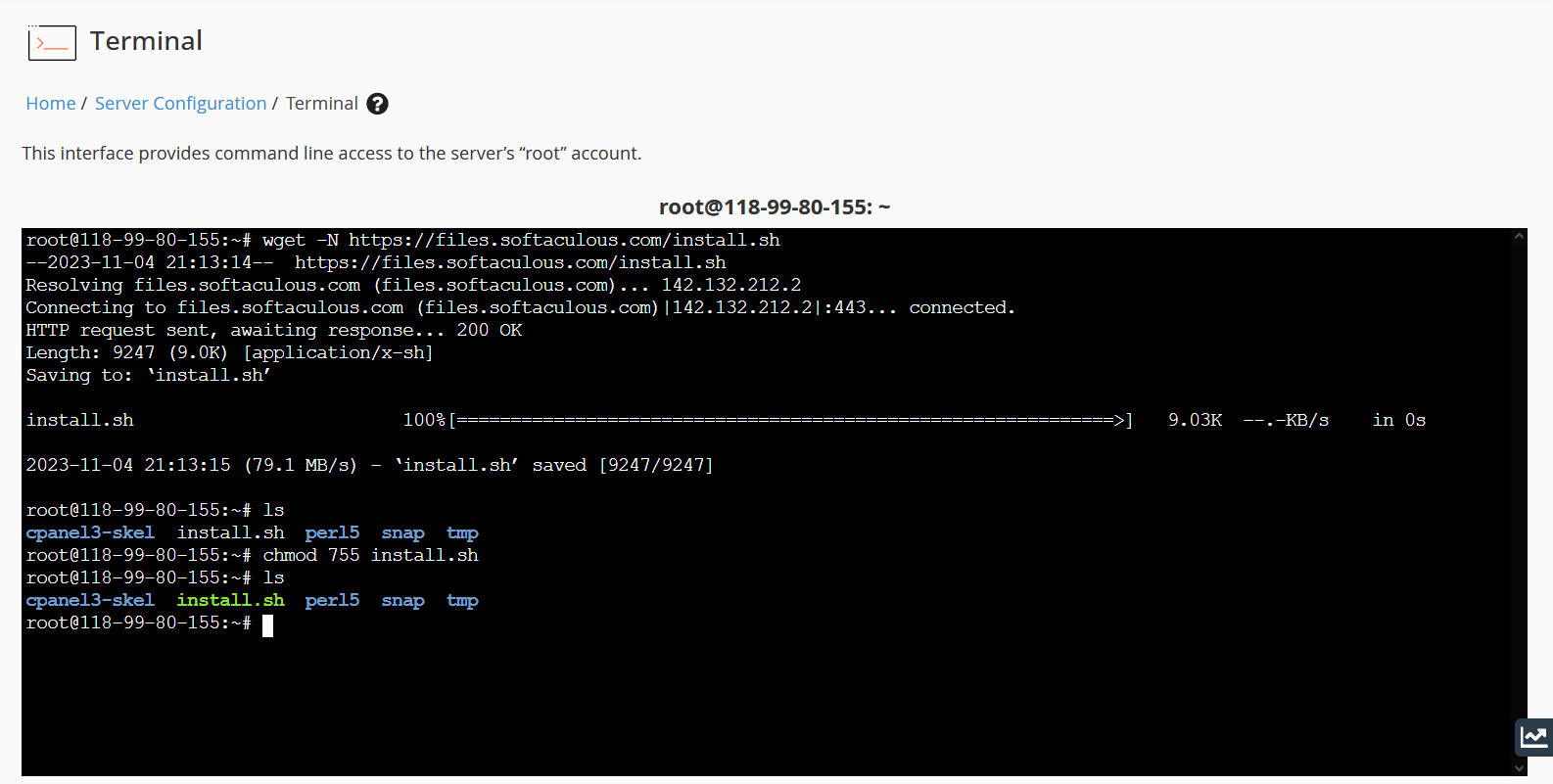
Setelah di mulai, tunggu proses instalasi Softaculous beberapa saat:
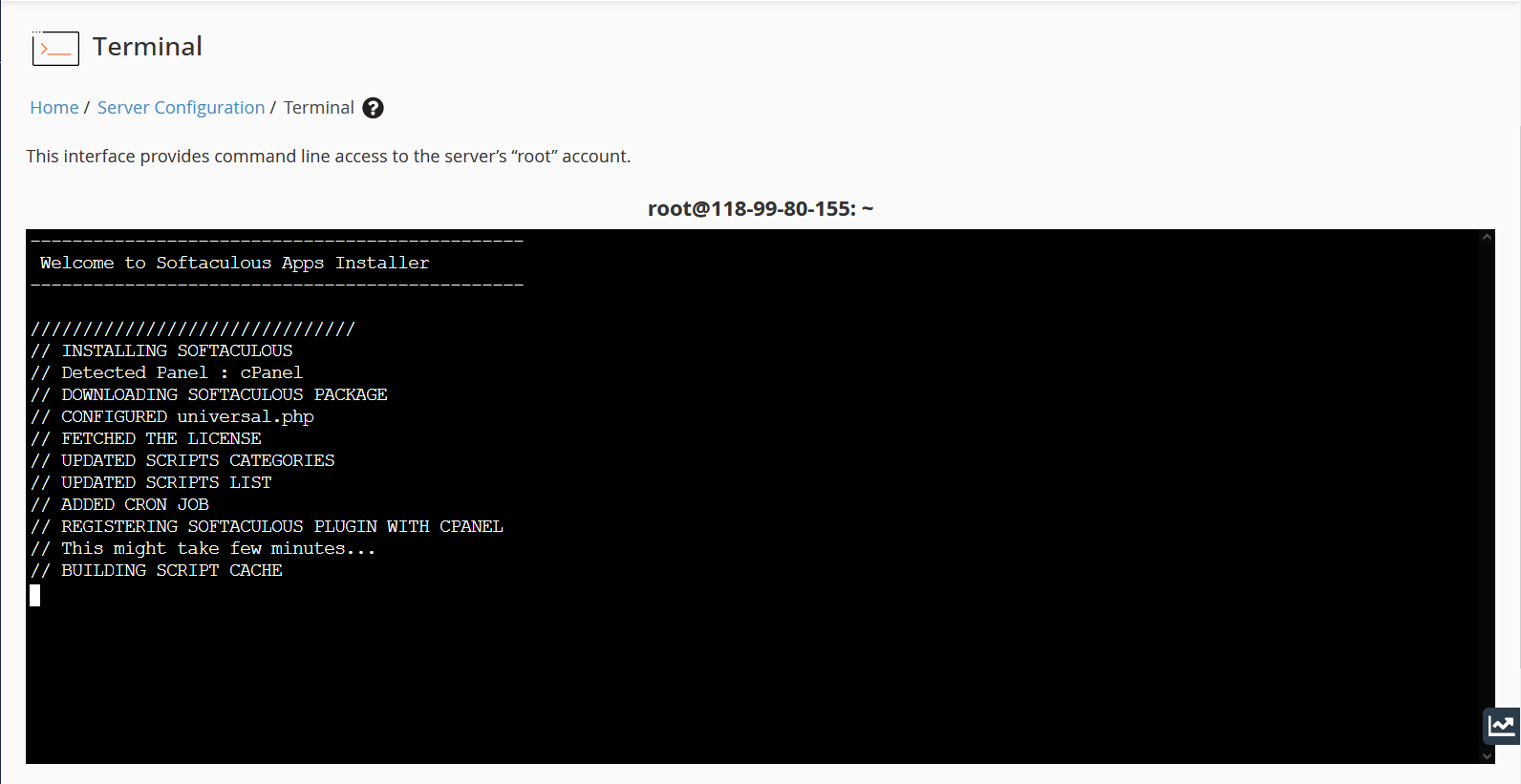
Jika ada pesan seperti di bawah ini, pastikan kembali untuk mengaktifkan ioncube PHP loader:

Setelah proses instalasi selesaim maka dapat dilihat pesan seperti di bawah ini:
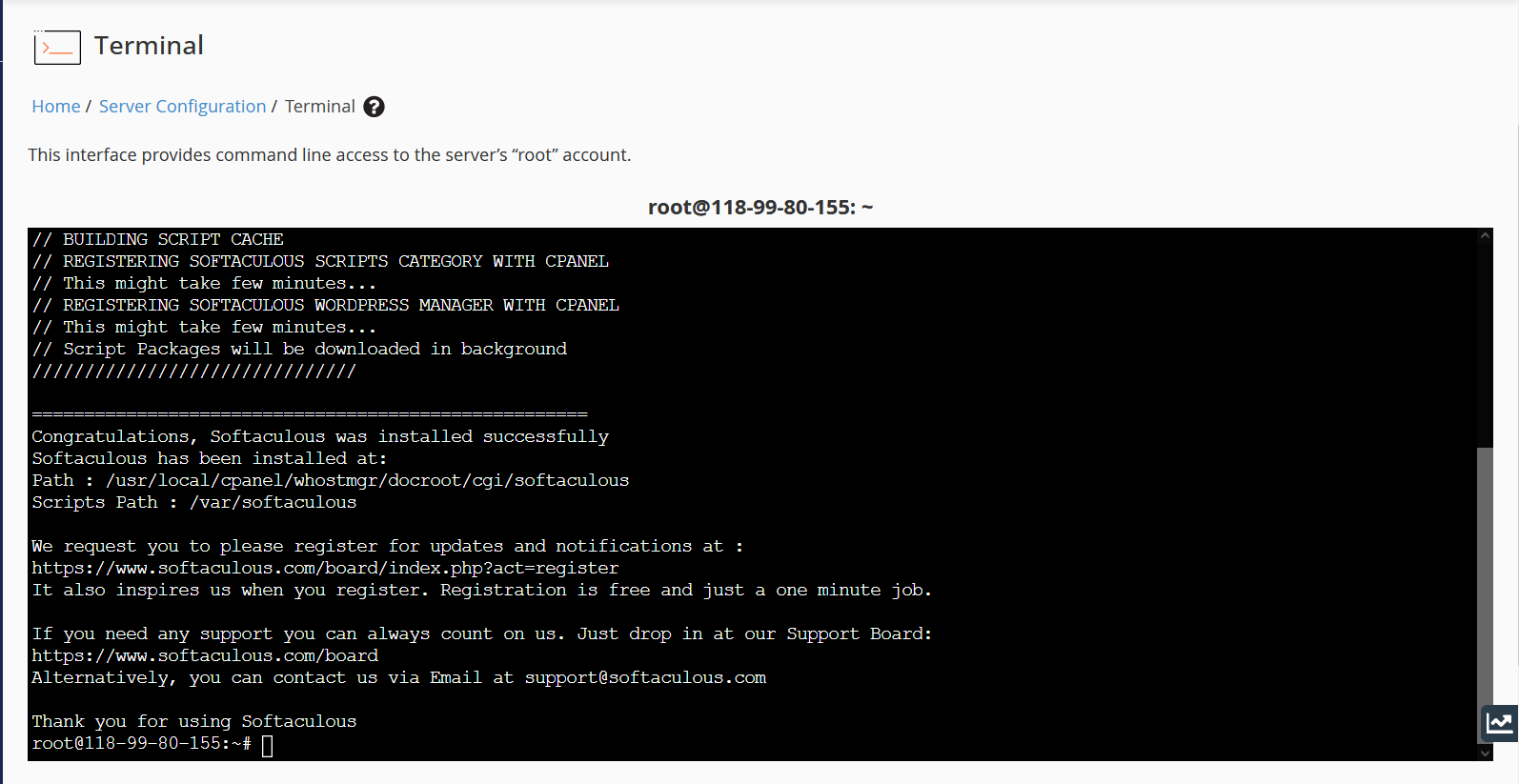
Untuk menggunakan Softaculous, buka menu Plugins pada WHM, kemudian klik Softaculous – Instant Installs:
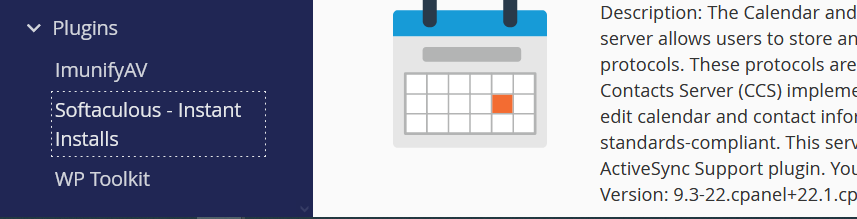
Nantinya akan diarahkan pada jendela baru konsol Softaculous:
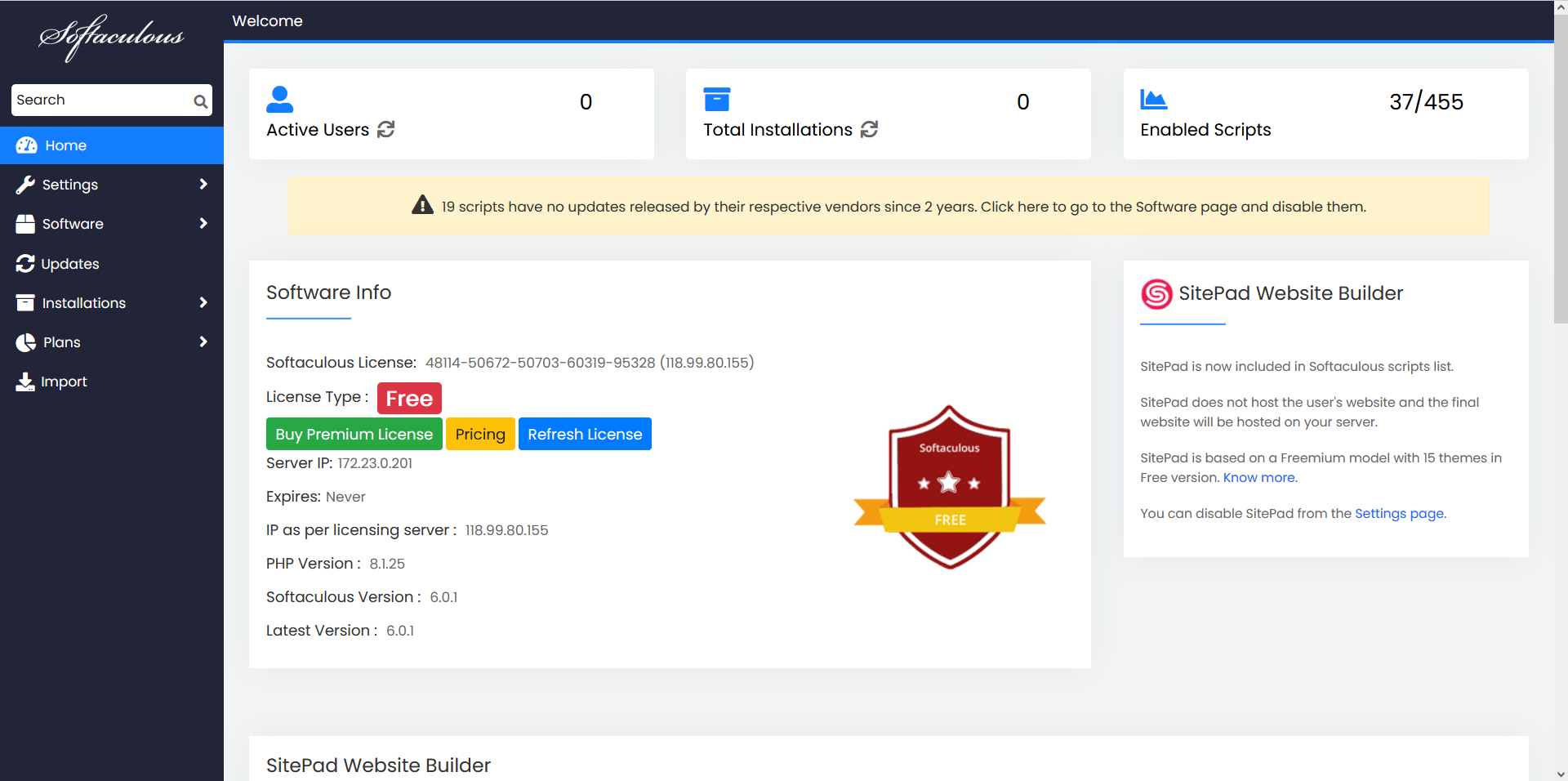
Setelah Softaculous berhasil terpasang, coba akses web konsol cPanel. Kemudian gunakan search bar untuk mencari menu Softaculous Apps Installer:
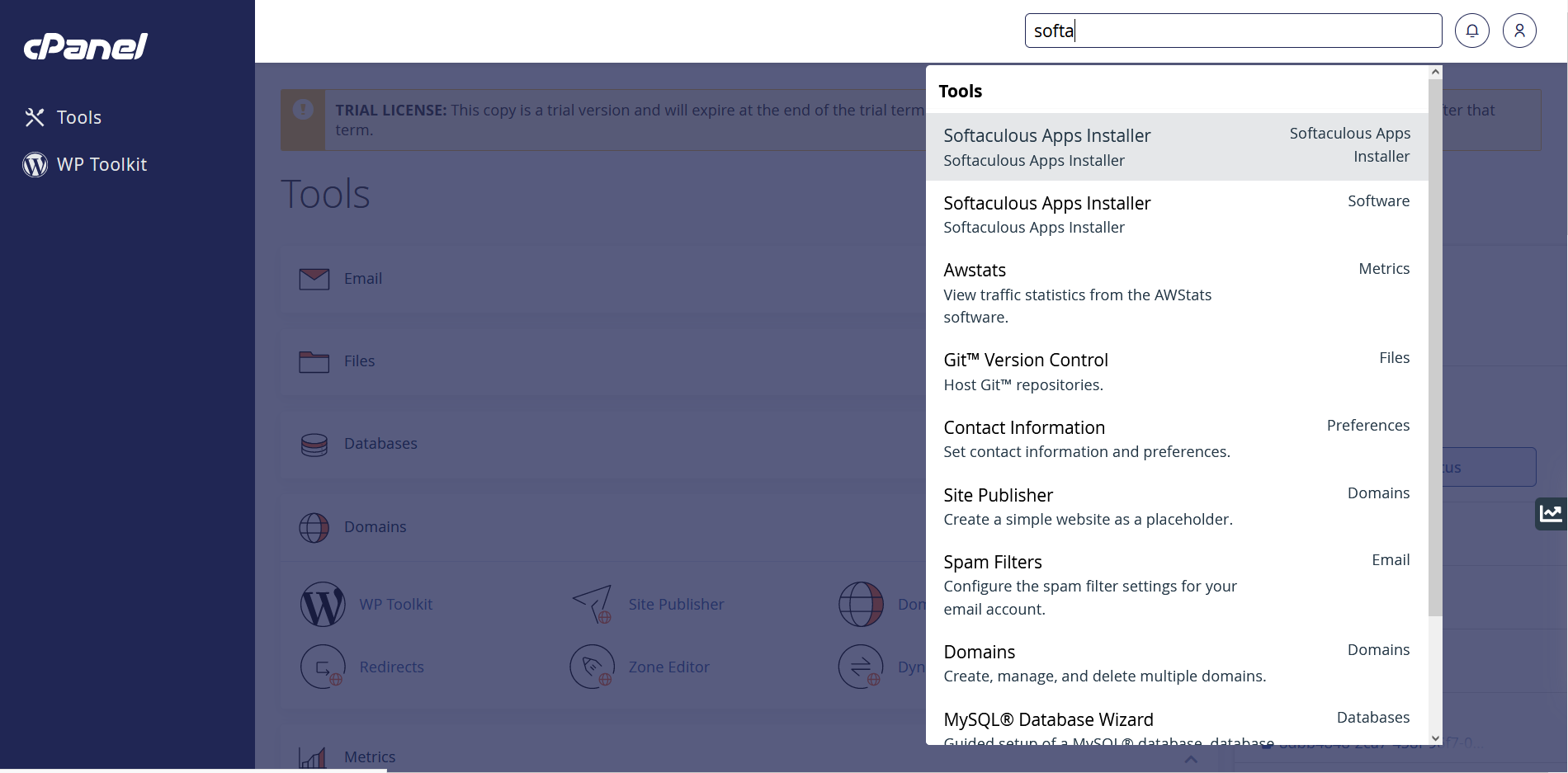
Setelah itu akan terbuka tampilan seperti di bawah ini:
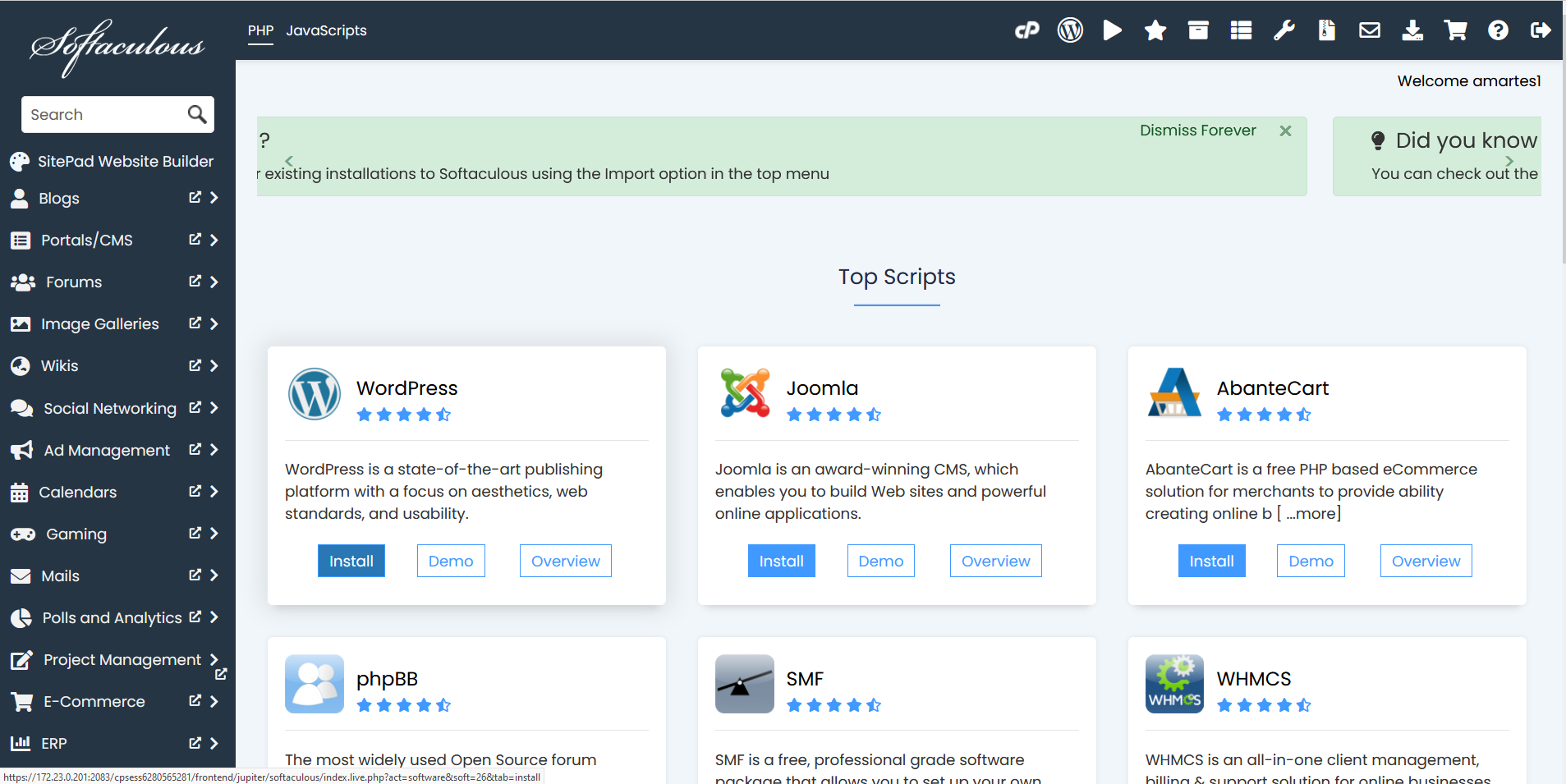
Pada menu tersebut terdapat banyak aplikasi pendukung dan CMS yang bisa diinstall pada cPanel hanya dengan mengisi formulir pembuatan dan one click:
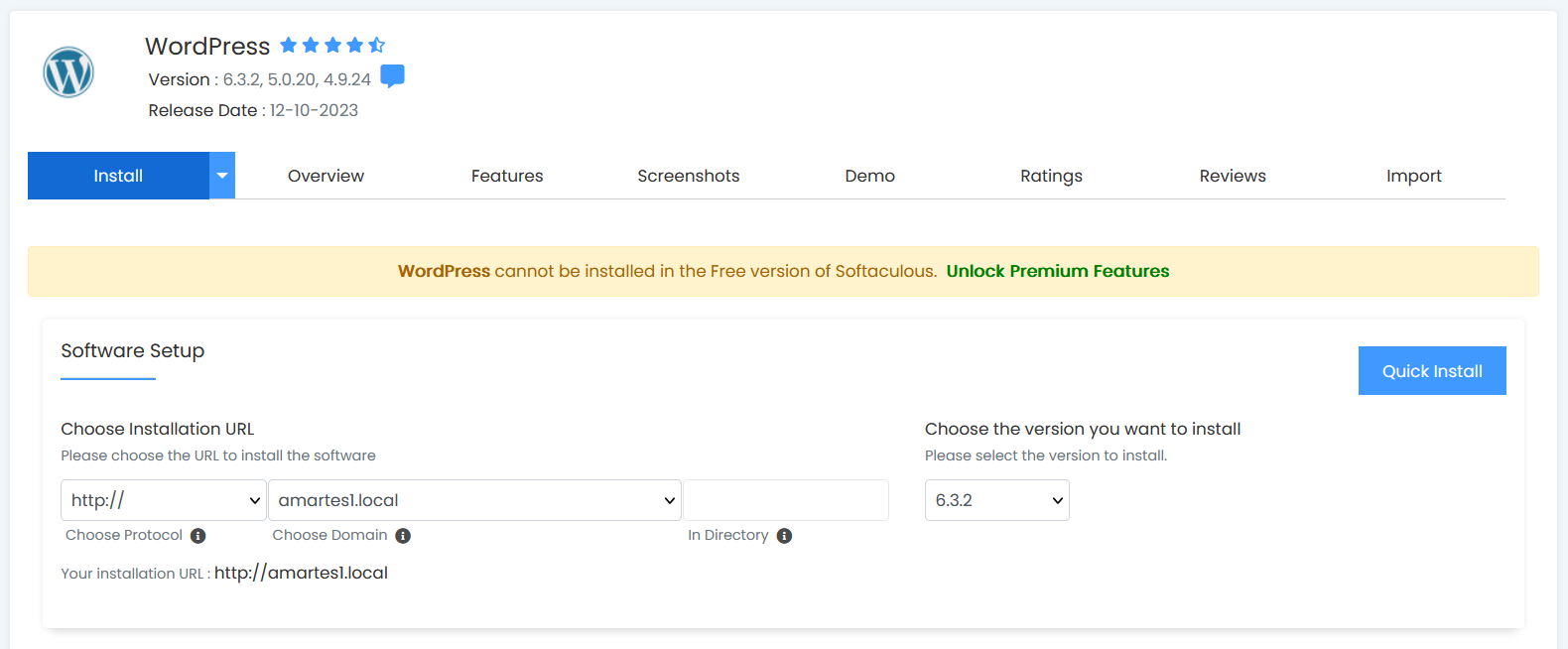
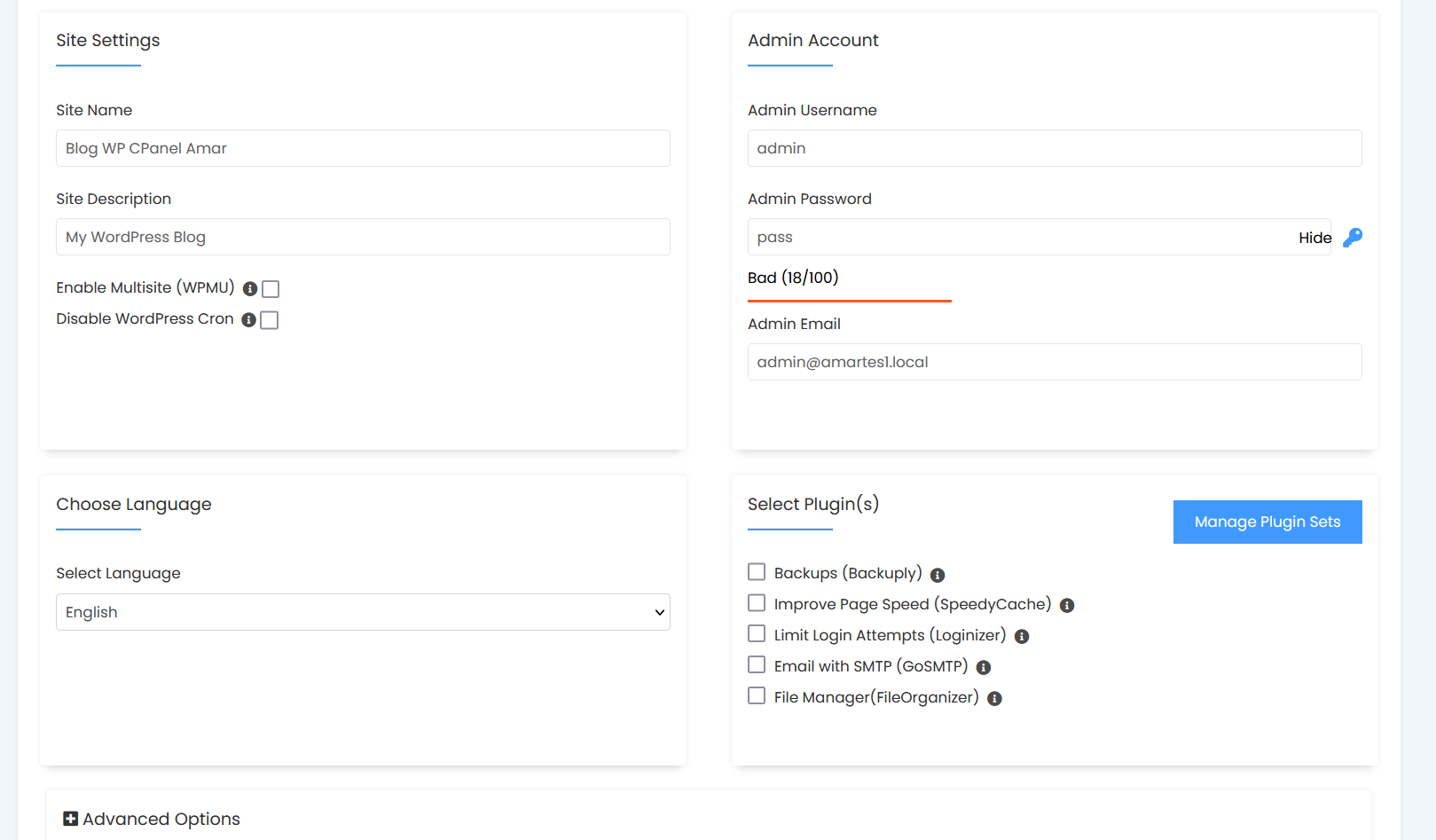
Sampai pada tahap ini, Softaculous telah berhasil dipasang. Untuk menggunakan berbagai fitur Softaculous secara lengkap, diperlukan pembelian lisensi Softaculous.
Penutup
Softaculous merupakan tool yang berguna untuk mempermudah instalasi CMS atau aplikasi pendukung web hosting. Softaculous dapat dipasang pada panel hosting seperti cPanel. Dengan tool ini, kita tidak perlu melakukan instalasi CMS secara manual menggunakan ssh dan baris perintah. Cukup mengisi konfigurasinya pada formulir, dan sekali klik Install. Selain itu, kita bisa melakukan pembelian lisensi, untuk menggunakan fitur terlengkapnya.
Tertarik mengikuti training di ID-Networkers? Kami menyediakan berbagai pilihan training yang bisa kamu ikuti, klik disini untuk info lengkapnya.
Penulis : Bazigan Tsamara Sukamto
